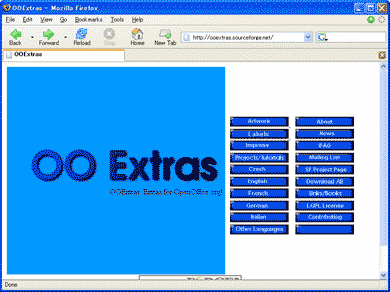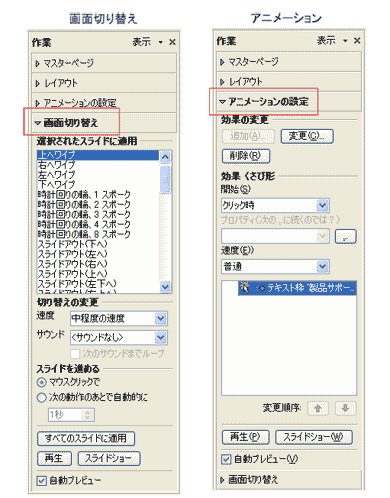「Impress」で問うPowerPointを使う理由:OOo 2.0が変えるオフィスアプリ基準 第4回(3/5 ページ)
一方で、OpenOffice.orgのためにテンプレートを入手できるおすすめのサイトとして、「OOoExtras」がある。このサイトでは、OpenOffice.org用のテンプレートファイルやクリップアートが配布されている。配布条件は、オープンソースライセンスのひとつであるLGPLが採用されており、現在これをパブリックドメインにすることが検討されている。
サイトの説明は英語になっているが、内容としてはそれほど難しいものではない。実際にImpressテンプレートを探すには、<Impress>ボタンをクリックする。クリップアートは<ArtWork>で表示される。配布されているテンプレートは、大半がバージョン1.xのファイル形式だが、バージョン2.0でもそのまま利用できる。
スライドショー機能はどうか
作成したプレゼンは、「スライドショー」機能を使って表示する。この時プレゼンだけが全画面表示され、マウスクリックでページを切り替えできる。また、画面切り替えにページがめくれるような効果を加えたり、テキストなどをアニメーションで移動させることも可能だ。
バージョン2.0では、これらの設定をすべて作業ウィンドウ内で行うため、必要な機能を簡単に見つけられる。ページの切り替えは「画面切り替え」で、テキストなどの移動は「アニメーションの設定」で行う。
ただし、1.9.m104では、画面切り替えやアニメーション効果の動作にもたつきが感じられた。正式リリース版でも同様の現象が見られる場合は、シンプルな効果を使うとよいだろう。
また、画面切り替えの実際の効果を比べると、PowerPointに比べてシンプルに感じた。たとえば、PowerPoint 2003で「エレガント」という効果を選択すると、画面切り替えは「フェードイン」で表示された後、タイトルが「ズームイン」し、本文が「スライドイン」といった具合に展開する。画面切り替えとアニメーションがセットになっているのだ。
Impressの画面切り替えでは、ページの切り替えしか設定できず、タイトルやテキストの設定は、「アニメーション」で別途設定することになる。
さまざまな形式への出力
Impressで作成したプレゼンは、さまざまな形式で出力できる。たとえば、プレゼンの縮小版を並べた「配布資料」や、講演者用の発表用原稿として使える「ノート」といった形式で印刷できる。また、プレゼンをPDFファイルやFlashファイルに変換することも可能だ(サンプルファイル内、PDFファイル:understanding_OOo.pdf、Flashファイル:understanding_OOo.swf)。
Copyright © ITmedia, Inc. All Rights Reserved.
アイティメディアからのお知らせ
人気記事ランキング
- 10万超のWebサイトに影響 WordPress人気プラグインに深刻なRCE脆弱性
- 生成AIの次に来るのは「フィジカルAI」 NVIDIAが語る、普及に向けた「4つの壁」
- セールスフォースにも決められない? AIエージェント、「いくらが適正価格か」問題が勃発
- 7-Zipに深刻な脆弱性 旧バージョンは早急なアップデートを
- ランサム被害の8割超が復旧失敗 浮き彫りになったバックアップ運用の欠陥
- Let's Encrypt、証明書有効期間を90日から45日へと短縮 2028年までに
- サイバー戦争は認知空間が主戦場に? 「詐欺被害額が1年で倍増」を招いた裏事情
- 「フリーWi-Fiは使うな」 一見真実に思える“安全神話”はもう時代遅れ
- ソニー、AWSのAI基盤で推論処理300倍増へ ファンエンゲージメントはどう変わる?
- “AIエージェント暴走時代”が始まる? 企業がいま直視すべきリスク